
വിദൂര ഡെസ്ക്ടോപ്പ് ഫംഗ്ഷൻ ചില സന്ദർഭങ്ങളിൽ വളരെ ഉപയോഗപ്രദമാണ് - ഉദാഹരണത്തിന്, ഒരു പ്രത്യേക മെഷീന്റെ വിദൂര കോൺഫിഗറേഷന്റെ പ്രവർത്തനം നിരീക്ഷിക്കുക. മാകോസിൽ ഇത് എങ്ങനെ ഉപയോഗിക്കാനുള്ള ഈ അവസരമാണെന്ന് ഇന്ന് ഞങ്ങൾ നിങ്ങളോട് പറയും.
ഞങ്ങൾ മാക്കിൽ വിദൂര ഡെസ്ക്ടോപ്പ് ഉപയോഗിക്കുന്നു
മാക്കിൽ ഒരു വിദൂര ഡെസ്ക്ടോപ്പ് ഉപയോഗിക്കുന്നതിനുള്ള യഥാർത്ഥ അപ്ലിക്കേഷനുകൾ രണ്ട് - ആപ്പിളിന്റെ ഉടമസ്ഥാവകാശ പരിഹാരവും ടീംവ്യൂ പ്രോഗ്രാമും വിൻഡോസ് ഉപയോഗിച്ച് മാക്കിലേക്ക് മാറി.രീതി 1: ടീംവ്യൂവർ
ടീംവ്യൂവർ പ്രാഥമികമായി സ്ഥിരതയാർന്നതും ഉപയോഗിക്കുന്നതിന്റെയും ലാളിത്യം പ്രകാരം അറിയപ്പെടുന്നു - അതേ തത്ത്വം തിങ്ങിനിറഞ്ഞിരിക്കുന്നു, കൂടാതെ മാക്കോസിനുള്ള പതിപ്പ്.
Official ദ്യോഗിക സൈറ്റിൽ നിന്ന് ടീം വ്യൂവർ ഡൗൺലോഡുചെയ്യുക
- ഇൻസ്റ്റാളേഷൻ ഡിഎംജി ഫയൽ ഡൗൺലോഡുചെയ്ത് ടാർഗെറ്റ് കമ്പ്യൂട്ടറുകളിൽ പരിഹാരം ഇൻസ്റ്റാൾ ചെയ്യുക. പ്രോഗ്രാമിന്റെ ആദ്യ സമാരംഭത്തിൽ, ഫയലുകൾ പങ്കിടുന്നതിന് നിയന്ത്രണങ്ങൾ (കീബോർഡും മൗസും), ഡിസ്ക് സ്പേസ് എന്നിവയ്ക്കുള്ള അനുമതികൾക്കായി ഇത് ആവശ്യപ്പെടും. നിയന്ത്രണങ്ങളിൽ നിന്ന് ആരംഭിക്കാം - "അഭ്യർത്ഥന ആക്സസ്" ബട്ടണിൽ ക്ലിക്കുചെയ്യുക.

"സിസ്റ്റം ക്രമീകരണങ്ങൾ", സെക്ഷൻ "പരിരക്ഷണവും സുരക്ഷയും", ഉടൻ തന്നെ ആവശ്യമുള്ള ടാബിൽ. മാറ്റങ്ങൾ പരിഹരിക്കുന്നതിന് ഐക്കണിൽ ക്ലിക്കുചെയ്യുക.

അടുത്തതായി, നിങ്ങളുടെ അക്കൗണ്ടിൽ നിന്ന് പാസ്വേഡ് നൽകുക.

ബോക്സ് "ടീംവ്യൂവർ" ഇനത്തിന് മുന്നിൽ ഇടുക, ക്രമീകരണങ്ങൾ അടയ്ക്കുക.
- ഇപ്പോൾ "പൂർണ്ണ ഡിസ്ക് ആക്സസ് തുറക്കുക ..." ബട്ടണിൽ ക്ലിക്കുചെയ്യുക.
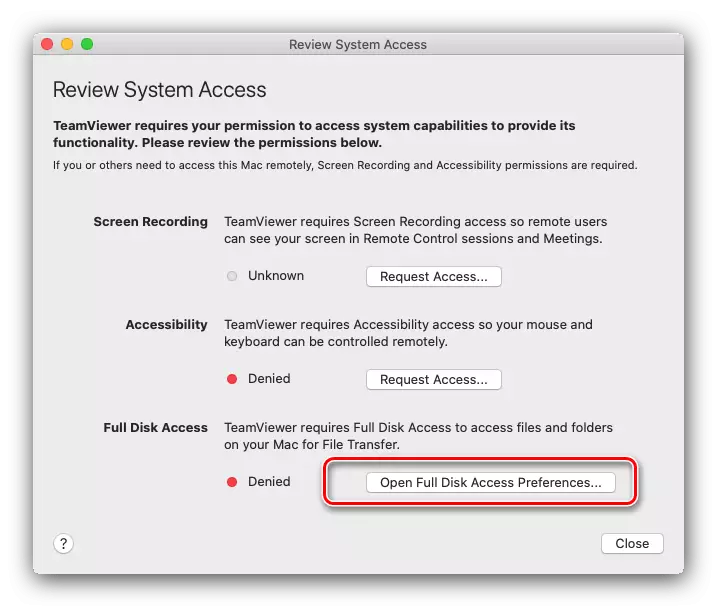
എന്നിരുന്നാലും, "സിസ്റ്റം ക്രമീകരണങ്ങൾ" വീണ്ടും തുറക്കും, അജ്ഞാതമായ കാരണങ്ങളാൽ, ടൈമർ പ്രോഗ്രാമുകളുടെ പട്ടികയിൽ ചേർത്തിട്ടില്ല, അതിനാൽ അത് അവിടെ സ്വമേധയാ ഉണ്ടാകേണ്ടതുണ്ട്. ആദ്യ ഘട്ടവുമായി സാമ്യത അനുസരിച്ച് മാറ്റങ്ങൾ അനുവദിക്കുക, തുടർന്ന് ലിസ്റ്റിന്റെ ചുവടെയുള്ള "+" ബട്ടണിൽ ക്ലിക്കുചെയ്യുക.

ഫൈൻഡർ വിൻഡോ തുറക്കുന്നു. സൈഡ് മെനു ഉപയോഗിച്ച്, "പ്രോഗ്രാമുകൾ" ഡയറക്ടറിയിലേക്ക് പോകുക, അവിടെ നിങ്ങൾ ടീംവ്യൂവർ എൻട്രി കണ്ടെത്തി തിരഞ്ഞെടുത്ത് "തുറക്കുക" ബട്ടണിൽ ക്ലിക്കുചെയ്യുക.

"സിസ്റ്റം ക്രമീകരണങ്ങൾ" എന്നതിലേക്ക് മടങ്ങുമ്പോൾ, പ്രോഗ്രാം അടയാളപ്പെടുത്തിയിട്ടുണ്ടെന്ന് ഉറപ്പാക്കുക, തുടർന്ന് സ്നാപ്പ് അടയ്ക്കുക.
- രണ്ടാമത്തെ കമ്പ്യൂട്ടറിനായി 1-2 ഘട്ടങ്ങൾ ആവർത്തിക്കുക, തുടർന്ന് കണക്ഷൻ ബന്ധിപ്പിക്കുന്ന മെഷീൻ ഉപയോഗിച്ച് ആപ്ലിക്കേഷൻ പുനരാരംഭിക്കുക. ഒരു ഐഡന്റിഫയറും പാസ്വേഡും ഉപയോഗിച്ച് ബ്ലോക്കിലേക്ക് ശ്രദ്ധിക്കുക - അവ റെക്കോർഡുചെയ്യാനോ ഓർമ്മിക്കാനോ ആവശ്യമാണ്.
- മെഷീൻ-ക്ലയന്റിൽ ടൈമർ തുറക്കുക. "കമ്പ്യൂട്ടർ" തടയുക "എന്നതിലെ പ്രധാന പ്രോഗ്രാം വിൻഡോയിൽ," വിദൂര നിയന്ത്രണം "ഇനം പരിശോധിക്കുക, തുടർന്ന് മുകളിൽ മാക് ഐഡന്റിഫയർ നൽകുക, മുകളിൽ" കണക്റ്റുചെയ്യുക "ക്ലിക്കുചെയ്യുക.
- അടുത്തതായി, കണക്റ്റുചെയ്യുന്നതിന് നിങ്ങൾ ഒരു പാസ്വേഡ് നൽകേണ്ടതുണ്ട്.
- തയ്യാറാണ് - വിദൂര ഡെസ്ക്ടോപ്പിലേക്കുള്ള ആക്സസ് ഉപയോഗിച്ച് ഒരു പ്രത്യേക വിൻഡോ തുറക്കുന്നു.





ടീംവ്യൂവർ ഒരു മികച്ച പരിഹാരമാണ്, പക്ഷേ ചിലപ്പോൾ ഒരു വിദൂര കമ്പ്യൂട്ടർ ഡിസ്പ്ലേയിൽ ഒരു അവ്യക്തമായ പ്രശ്നമുണ്ട്, കൂടാതെ ഇന്റർനെറ്റിന്റെ വേഗതയിൽ പ്രോഗ്രാം തികച്ചും ആവശ്യപ്പെടുന്നു.
രീതി 2: ആപ്പിൾ വിദൂര ഡെസ്ക്ടോപ്പ്
കമ്പനി ഇപിപിഎൽ, മക്കോസ് ഡവലപ്പർമാരിൽ നിന്നുള്ള തീരുമാനം നിങ്ങൾക്ക് പ്രയോജനപ്പെടുത്താം. എന്നിരുന്നാലും, ഒരു ട്രയൽ ലൈഫ് അല്ലെങ്കിൽ ഡെമോ പതിപ്പ് ഇല്ലാതെ പ്രോഗ്രാമിന് (~ $ 80) നൽകുമെന്ന് ഓർമ്മിക്കേണ്ടതാണ്.
ആപ്പിൾ വിദൂര ഡെസ്ക്ടോപ്പ് വാങ്ങുക
- ക്ലയന്റിനും സെർവറിനും ആപ്പിളിന്റെ പരിഹാരം ക്രമീകരിക്കണം. നമുക്ക് ആദ്യം മുതൽ ആരംഭിക്കാം - ഡോക്ക് പാനലിൽ നിന്ന് "സിസ്റ്റം ക്രമീകരണങ്ങൾ" തുറക്കുക.
- അടുത്തതായി, "പങ്കിട്ട ആക്സസ്" ലേക്ക് പോകുക.
- ആക്സസ് കൺട്രോൾ വിൻഡോ ആരംഭിച്ചതിന് ശേഷം, ചെക്ക്ബോക്സ് "വിദൂര നിയന്ത്രണം" പരിശോധിക്കുക.

നിങ്ങൾക്ക് ആവശ്യമുണ്ടെങ്കിൽ, അക്ക of ണ്ടിന്റെ പാസ്വേഡ് നൽകി അഡ്മിനിസ്ട്രേറ്റർ അതോറിറ്റി സ്ഥിരീകരിക്കുക.
- അടുത്തതായി, നിങ്ങൾ നിർദ്ദിഷ്ട ആക്സസ് ഓപ്ഷനുകൾ തിരഞ്ഞെടുക്കേണ്ടതുണ്ട് - ഉദാഹരണത്തിന്, ഒരു ടെംപ്ലേറ്റായി നിങ്ങൾക്ക് ചുവടെയുള്ള സ്ക്രീൻഷോട്ടിലെന്നപോലെ ക്രമീകരണങ്ങൾ ഉപയോഗിക്കാം.

"ശരി" തിരഞ്ഞെടുത്ത ശേഷം.
- അടുത്തതായി, "സിസ്റ്റം" തിരഞ്ഞെടുക്കുന്ന "സിസ്റ്റം ക്രമീകരണങ്ങൾ" എന്നതിന്റെ പ്രധാന മെനുവിലേക്ക് മടങ്ങുക.

നെറ്റ്വർക്ക് ലിസ്റ്റ് തുറന്നതിനുശേഷം, ഇടതുവശത്തുള്ള ലിസ്റ്റിലെ പ്രധാന അഡാപ്റ്റർ തിരഞ്ഞെടുക്കുക. അടുത്തതായി, "ഐപി വിലാസം" പോയിന്റിലേക്ക് ശ്രദ്ധിക്കുക - ഇത് കണക്റ്റുചെയ്യേണ്ടതുണ്ട്, അതിനാൽ ഇത് എവിടെയെങ്കിലും എഴുതുക അല്ലെങ്കിൽ പകർത്തുക അല്ലെങ്കിൽ പകർത്തുക.

ഈ ക്രമീകരണത്തിൽ മെഷീൻ-ഹോസ്റ്റ് പൂർത്തിയായി.
- ഇപ്പോൾ ഞങ്ങൾ ക്ലയന്റിനെ നേരിടും. ടാർഗെറ്റ് കമ്പ്യൂട്ടറിൽ ആപ്പിൾ വിദൂര ഡെസ്ക്ടോപ്പ് തുറന്ന് ഇനം ഉപയോഗിക്കുക
"സ്കാനർ".

അടുത്തതായി, സ്ക്രീൻഷോട്ടിൽ അടയാളപ്പെടുത്തിയ ഡ്രോപ്പ്-ഡ menu ൺ മെനു പരിശോധിക്കുക.

ഒരു വിദൂര ഡെസ്ക്ടോപ്പിലേക്കുള്ള കണക്ഷനുകൾക്കുള്ള ഓപ്ഷനുകൾ ഇതാ, ഒരു ഹ്രസ്വ അവലോകനം:
- അടുത്തുള്ള ആപ്പിൾ കമ്പ്യൂട്ടറുകൾക്കായുള്ള ഒരു യാന്ത്രിക തിരയലാണ് "ബോൺജോർ";
- "പ്രാദേശിക നെറ്റ്വർക്ക്" - പ്രാദേശിക നെറ്റ്വർക്കിൽ തിരയുക;
- "നെറ്റ്വർക്ക് ശ്രേണി" - സബ്നെറ്റിൽ തിരയുക;
- "നെറ്റ്വർക്ക് വിലാസം" - ഐപി വിലാസത്തിന്റെ കണക്ഷൻ.
ഉദാഹരണത്തിൽ, ഞങ്ങൾ അവസാന ഓപ്ഷൻ ഉപയോഗിക്കും.
- വലതുവശത്തുള്ള ശരിയായ ഫീൽഡിൽ, ടാർഗെറ്റ് കമ്പ്യൂട്ടറിന്റെ ഐപി നൽകുക - ഞങ്ങൾ ഘട്ടം 5-ൽ എത്തിയത് - എന്റർ അമർത്തുക.



- വിലാസം പട്ടികയിൽ ചേർക്കും. ഇടതുവശത്തുള്ള ശൈലി സജീവമാക്കുന്ന മൂന്ന് മോറുകളിൽ ഒരു പൂർണ്ണ വിദൂര ഡെസ്ക്ടോപ്പ് ലഭ്യമാണ്:
- "നിരീക്ഷിക്കുക" - വിദൂര സിസ്റ്റത്തിൽ മാറ്റമൊന്നും വരുത്താനുള്ള സാധ്യതയുമില്ലാതെ നിരീക്ഷണം;
- "നിയന്ത്രിക്കുക" - മറ്റ് മാക്കിന്റെ പൂർണ്ണ നിയന്ത്രണം പൂർണ്ണമായി;
- "മറശ്" - സുരക്ഷാ ക്രമീകരണങ്ങൾ മാറ്റാനുള്ള കഴിവുള്ള പൂർണ്ണ നിയന്ത്രണം.
"കൺട്രോൾ" ഓപ്ഷൻ തിരഞ്ഞെടുക്കുക.
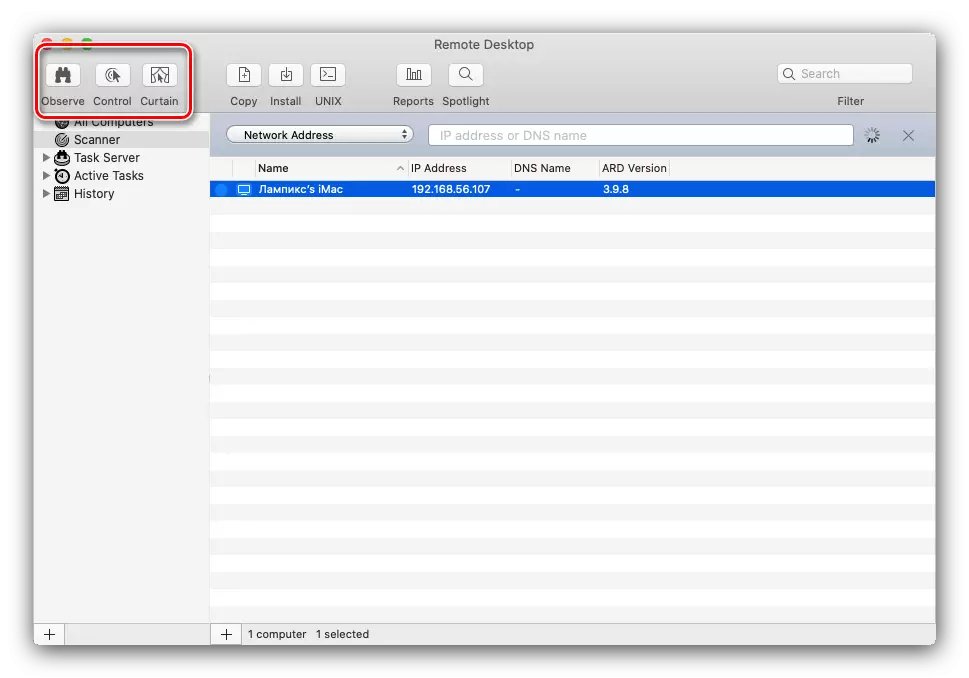

നമുക്ക് കാണാനാകുന്നതുപോലെ, വിദൂര വർക്ക് ഡെസ്കുകളുടെ ക്ലയന്റുമായി പ്രവർത്തിക്കുന്നത് ആപ്പിൾ തികച്ചും സൗകര്യപ്രദമാണ്, എന്നിരുന്നാലും ആഭ്യന്തര കാറുകളേക്കാൾ കോർപ്പറേറ്റ് ഉപയോക്താക്കൾ ഉപയോഗിക്കുന്നത് അനുയോജ്വാലയാണ്.
തീരുമാനം
അതിനാൽ, മാകോസിലെ വിദൂര ഡെസ്ക്ടോപ്പിലേക്ക് കണക്റ്റുചെയ്യാനുള്ള രീതികളെ ഞങ്ങൾ നിങ്ങളെ പരിചയപ്പെടുത്തി. നമുക്ക് കാണാനാകുന്നതുപോലെ, അവതരിപ്പിച്ച രണ്ട് തീരുമാനങ്ങളും പ്രക്ഷോഭങ്ങളും പോരായ്മകളും ആണ്, അതിനാൽ ഒരു പ്രത്യേക സാഹചര്യത്തിലും ചുമതലയിലും ശ്രദ്ധ കേന്ദ്രീകരിക്കുന്നതാണ് നല്ലത്.
